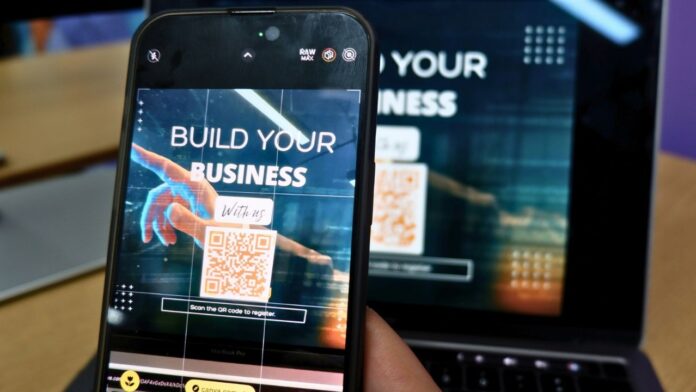Устали отправлять длинные ссылки на видео друзьям и родственникам? Хотите добавить веселый интерактивный элемент в свои маркетинговые материалы? QR-коды – это ответ! В этом руководстве мы покажем вам, как создать QR-код для любого видео. Это сделает ваши видео более доступными и интересными!
Через службу хранения файлов
Вы можете создать QR-код для видео, загрузив его в службы хранения файлов, такие как Google Drive, Dropbox, OneDrive или аналогичные платформы. В этом руководстве мы используем Google Диск.
Откройте Google Диск на своем компьютере. Загрузите видео на свой Google Диск. Нажмите значок меню (три вертикальные точки) рядом с вашим видеофайлом на Google Диске. Выберите Поделиться → Копировать ссылку.
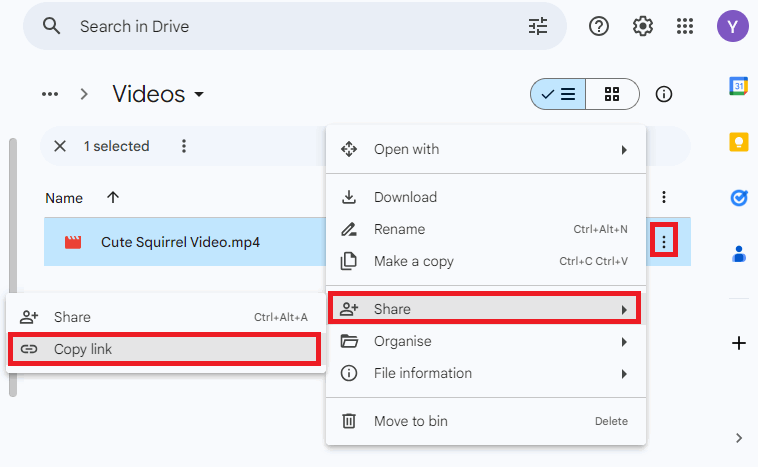
Откройте любой Платформы для создания QR-кода в веб-браузере. В этом примере мы используем ТQRCG . Вставьте ссылку на Google Диск вашего видео в текстовую строку Введите URL платформы TQRCG.
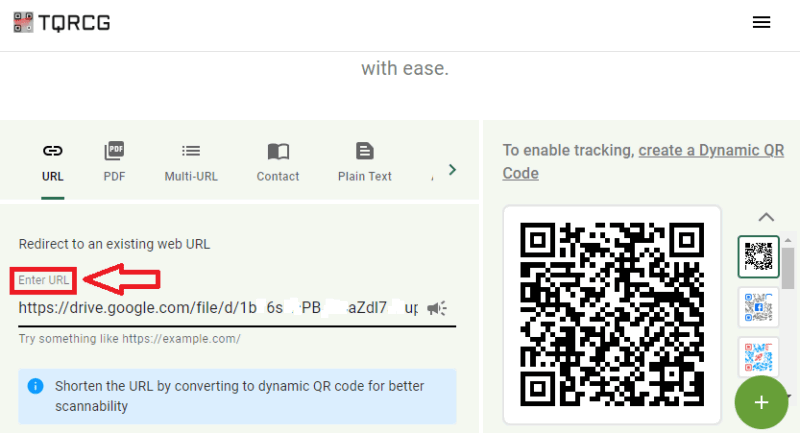
Платформа создаст QR-код для видео, загруженного на Google Диск. Самым большим преимуществом создания QR-кода для видеофайлов через службу хранения файлов является то, что вы можете сохранить конфиденциальность своих файлов. Вы можете настроить конфиденциальность так, чтобы всем, кто сканирует QR-код, требовалось ваше разрешение, прежде чем они смогут получить доступ к видео.
Примечание. Вы также можете создайте QR-код прямо в браузере Chrome .
Использование системы файловых QR-кодов
Многие платформы генераторов QR-кодов позволяют создавать QR-коды для видеофайлов, не загружая их на какую-либо другую платформу. Этот метод подходит для небольших видеороликов размером в несколько МБ.
QR Code Tiger — одна из таких платформ, которая поддерживает создание QR-кода файлов MP4. Платформа взимает плату за создание QR-кодов для видеофайлов. Однако он также предлагает бесплатный пробный период.
Зайдите в веб-браузер вашего компьютера и откройте QR-код Тигр . Создайте аккаунт и войдите в систему (иначе платформа не позволит загрузить видеофайл).
Выберите вариант Файл из различных доступных вариантов для создания QR-кода. Нажмите кнопку Загрузить файл, найдите видеофайл на компьютере и загрузите его. После загрузки файла нажмите кнопку Создать динамический QR-код.
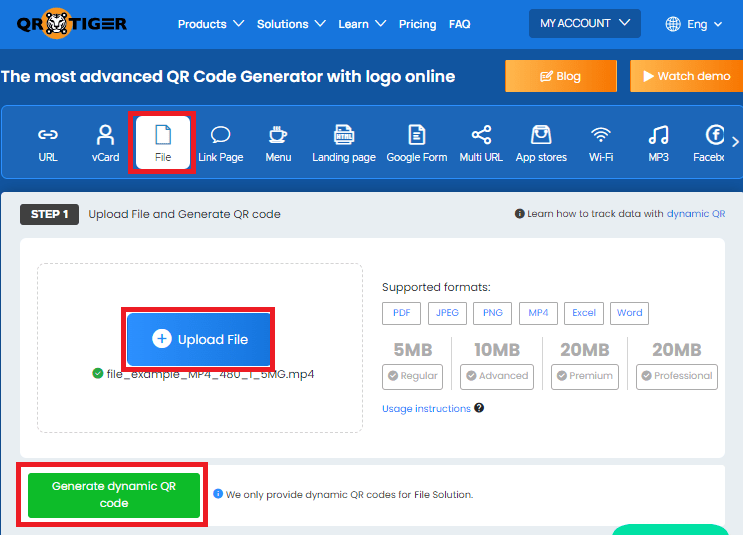
Платформа сгенерирует QR-код для вашего загруженного файла. Вы можете настроить свой QR-код, выбрав рисунок, глаза, логотип, цвета, рамку, шаблоны и тип файла QR-кода. Наконец, нажмите кнопку Загрузить, чтобы загрузить окончательный QR-код для вашего видеофайла.
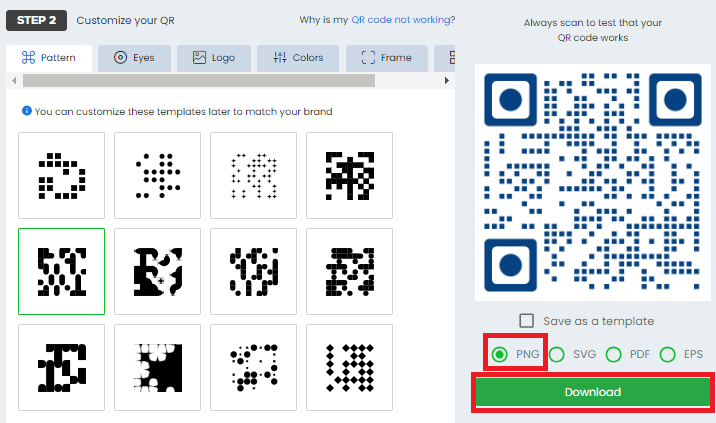
Обратите внимание, что этот метод не работает для больших видео. На разных платформах генератора QR-кода действуют разные правила относительно типов и размеров файлов. Поэтому прежде чем начать, проверьте, соответствует ли ваше видео требованиям платформы.
Совет. Используете ли вы Google Lens? Изучите эти 4 способа использовать Google Lens для сканирования QR-кодов на Android и iPhone .
Загрузить видео на YouTube и создать QR-код для видео YouTube
Перейдите на YouTube в веб-браузере и войдите в свою учетную запись YouTube. Выберите Кнопка «Создать» → «Загрузить видео» в левом верхнем углу экрана. Загрузите видео со своего компьютера на YouTube.
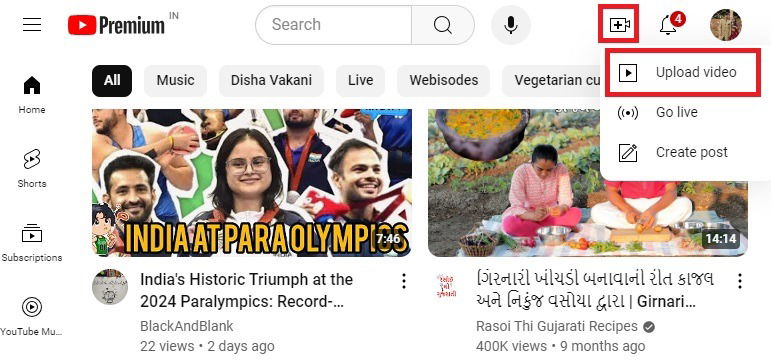
После загрузки откройте видео и нажмите Поделиться → Копировать, чтобы получить URL-адрес видео.
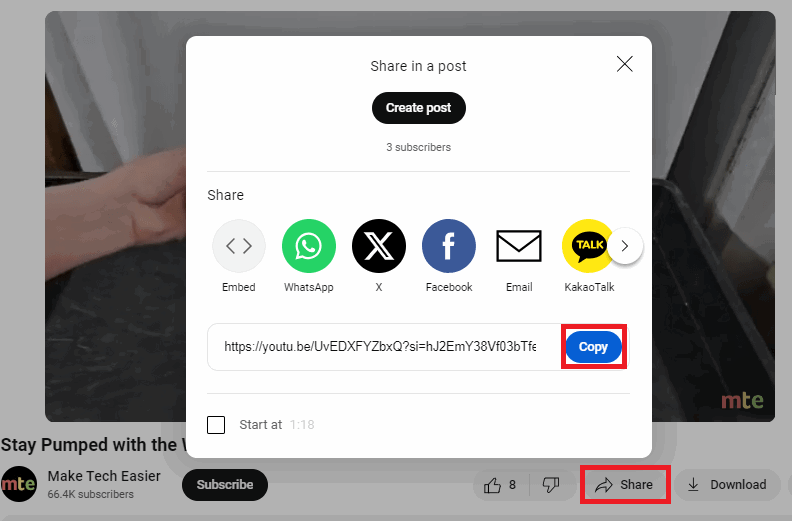
Запустите генератор QR-кода в веб-браузере. Вставьте URL-адрес в текстовую строку Введите URL. Это создаст QR-код для видео YouTube. Нажмите кнопку Загрузить, чтобы получить QR-код видео.
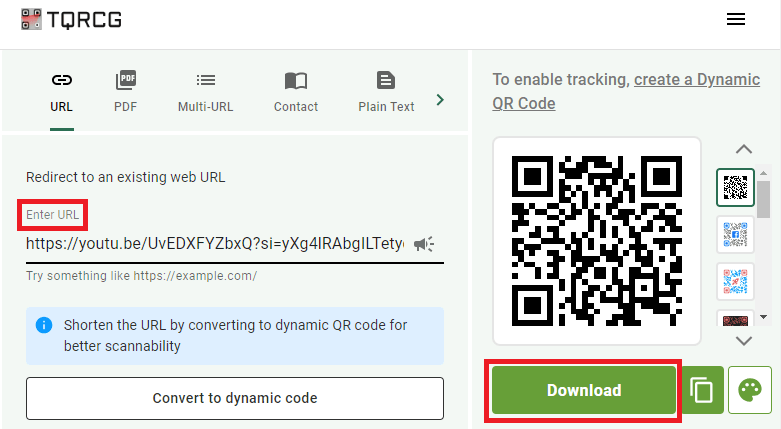
Создание QR-кода для видеофайлов на YouTube идеально подходит, если вы хотите поделиться своими видео с более широкой аудиторией. Когда кто-то сканирует код, он перенаправляет его прямо на видео YouTube, что упрощает его просмотр.
QR-код — отличная технология. Обратный QR-код – это усовершенствованное расширение этой замечательной технологии, см. почему использование обратного QR-кода — хорошая идея .
Изображение предоставлено: Unsplash . Все скриншоты Яша Пателя.